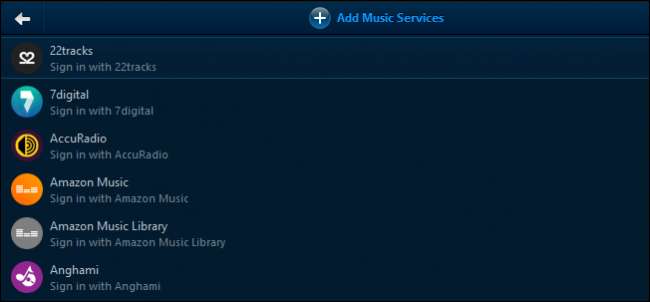
Amikor megkapta az új Sonos lejátszót, valószínűleg megtalálta könnyen beállítható . Azt is felajánlja, hogy automatikusan beolvassa a zenemappáját. Nem biztos, hogy észreveszi, hogy különféle zenei streaming szolgáltatásokat is hozzáadhat.
ÖSSZEFÜGGŐ: Új Sonos hangszóró beállítása
A Sonos lejátszó bármely médialejátszójával vagy böngészőjével nem játszhat bármit. Használnia kell a Sonos alkalmazást, így nagyon jó és kényelmes szolgáltatásokat hozzáadni olyan szolgáltatásokhoz, mint a Spotify és a Pandora. Ellenkező esetben, ha csak a merevlemezen tudná lejátszani a zenét, a Sonos rendszernek meglehetősen korlátozott értéke lenne.
Ez nem azt jelenti, hogy nincs nagyszerű dallamgyűjteménye a merevlemezen, de van egy egész világ zene, amelyet még nem hallott, ezért a streaming szolgáltatások olyan nagy vonzerővel bírnak. Mielőtt azonban elkezdenénk, meg kell említenünk, hogy ezek közül a szolgáltatások közül sok előfizetésre van szükséged (vagyis fizetni kell), hogy a Sonos-szal használhasd őket.
Ha zenei szolgáltatásokat szeretne hozzáadni a Sonos-lejátszójához, akkor először regisztrálnia kell készülékét. A rendszer a kezdeti beállítás végén kéri erre, de ha ezt máskor választja, akkor csak a Scrobblingot tudja végrehajtani a Last.fm-mel. Ha azzal rúgja magát, hogy nem regisztrált, amikor volt rá lehetősége, ne féljen, ezt bármikor könnyű megtenni, ha a Sonos alkalmazás „Kezelése” menüjére kattint, és a „Szoftverfrissítések keresése” lehetőséget választja.
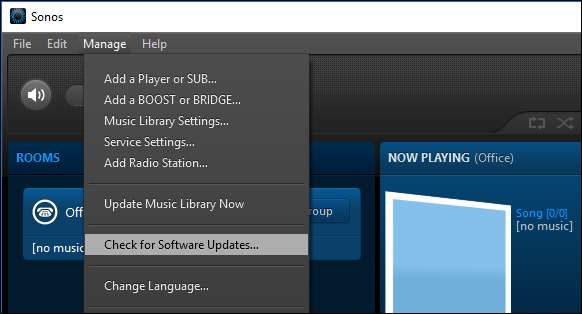
A mobilalkalmazásban érintse meg a „Beállítások”, majd az „Online frissítések” elemet.
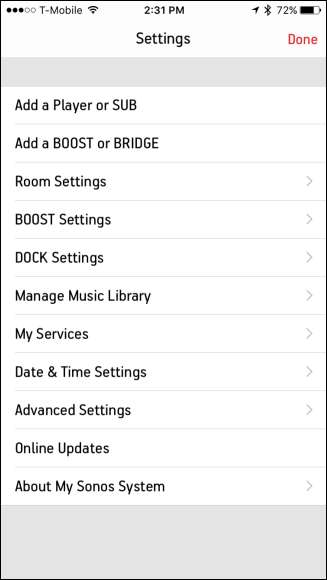
A regisztráció után elkezdhet streamelési szolgáltatásokat hozzáadni a szíved tartalmához. Az asztali alkalmazásban kétféleképpen teheti meg. Menjen a Kezelés> Szolgáltatási beállítások elemre.
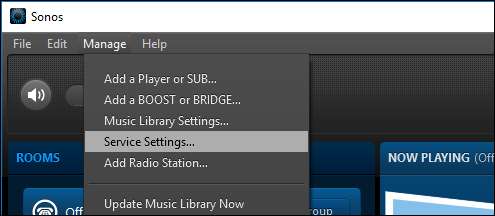
Ezután kattintson a „+” gombra Mac-en vagy a „Hozzáadás” gombra a Windows rendszeren egy zeneszolgáltatás hozzáadásához.
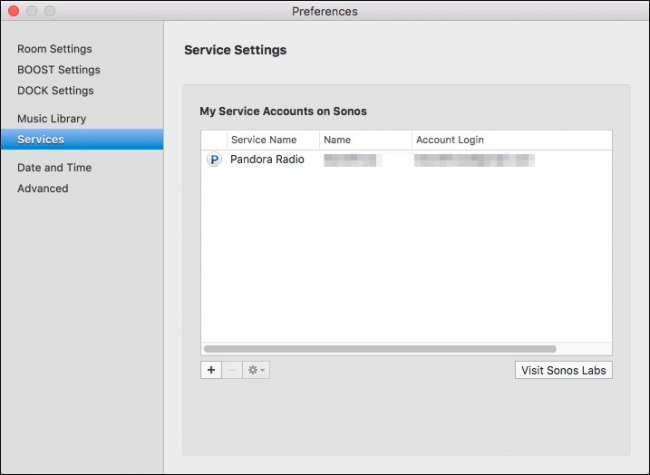
Most csak válassza ki a hozzáadni kívánt szolgáltatást, és adja meg bejelentkezési adatait.
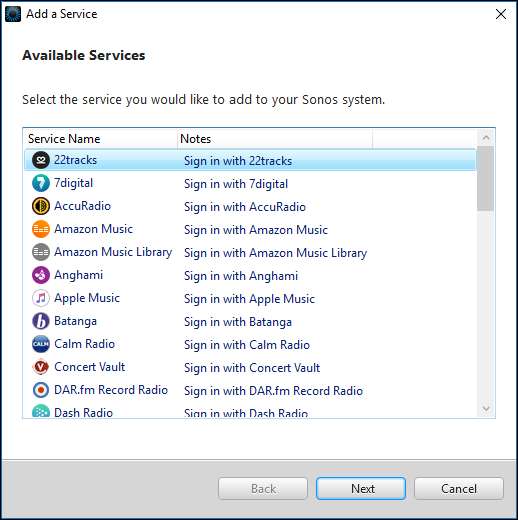
Alternatív megoldásként rákattinthat a „Zeneszolgáltatások hozzáadása” gombra a Zeneforrás kiválasztása alatt, hogy elérje ugyanazt az eredményt.
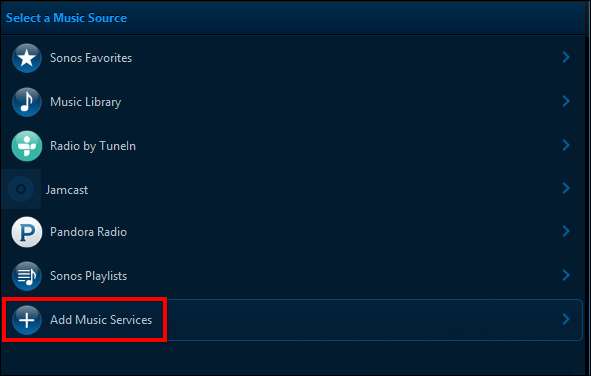
Egy olyan mobil eszközön, mint az iPhone vagy az Android, a folyamat hasonló. A legnyilvánvalóbb módja az, ha megérinti a menü gombját, amely azt írja, hogy „Add Music Services”.
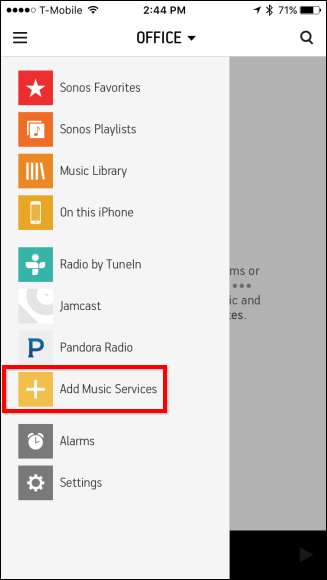
Vagy megérintheti a „Beállítások”, majd a „Saját szolgáltatások” gombot.
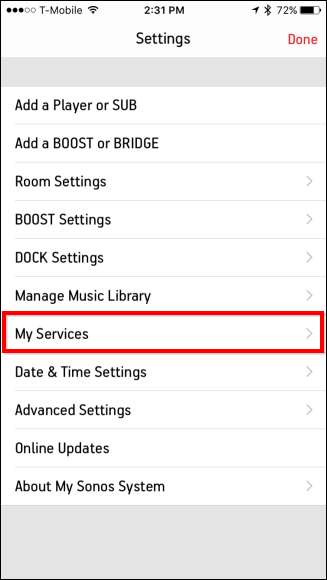
Ettől függetlenül bármelyik módszer eljut a Saját szolgáltatások képernyőre, ahol „Hozzáadhat egy másik fiókot”.
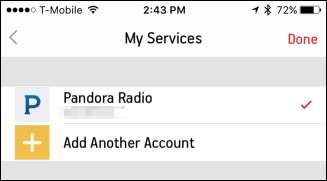
Ismételten, miután kiválasztotta a hozzáadni kívánt szolgáltatást, meg kell adnia bejelentkezési adatait, ha már előfizető. Ha nem, akkor a rendszer kéri, hogy állítson be új fiókot egy új böngészőablakban.
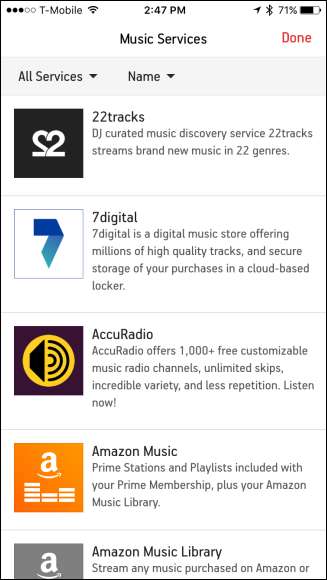
Ha nem látja az összes szolgáltatást, érintse meg a bal felső sarokban található legördülő menüt, és válassza az „Összes szolgáltatás” lehetőséget.
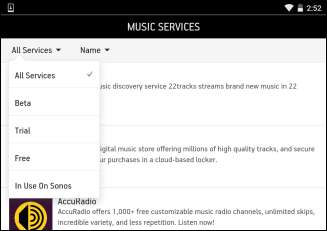
A szolgáltatások korlátozása csak azokra vonatkozik, amelyekre feliratkozik, bár néhány szolgáltatás, például a Spotify, csak akkor engedi meg, ha a Sonos szolgáltatással használja, hacsak nem prémium előfizető. Ennek ellenére, ha előfizető vagy, nagyszerű, hogy valóban kihozhatod az új Sonos-lejátszóidat az általad szeretett zeneszolgáltatások hallgatásával.







